Continuez-vous à rencontrer un”iTunes n’a pas pu se connecter à cet iPhone. Une erreur inconnue s’est produite (0xE80000A) dans la boîte de dialogue Windows ? Lisez la suite pour savoir pourquoi cela se produit et ce que vous pouvez faire pour établir une bonne connexion entre le logiciel iTunes et votre iPhone.
Le code d’erreur 0xE80000A d’iTunes peut apparaître lors de la connexion d’un iPhone à un PC Windows pour plusieurs raisons. Par exemple, il peut s’agir d’une instance boguée de l’application iTunes, d’autorisations iPhone corrompues ou même d’un câble Lightning usé. Une erreur similaire peut également apparaître lors du branchement d’un iPad ou d’un iPod touch.
Table des matières 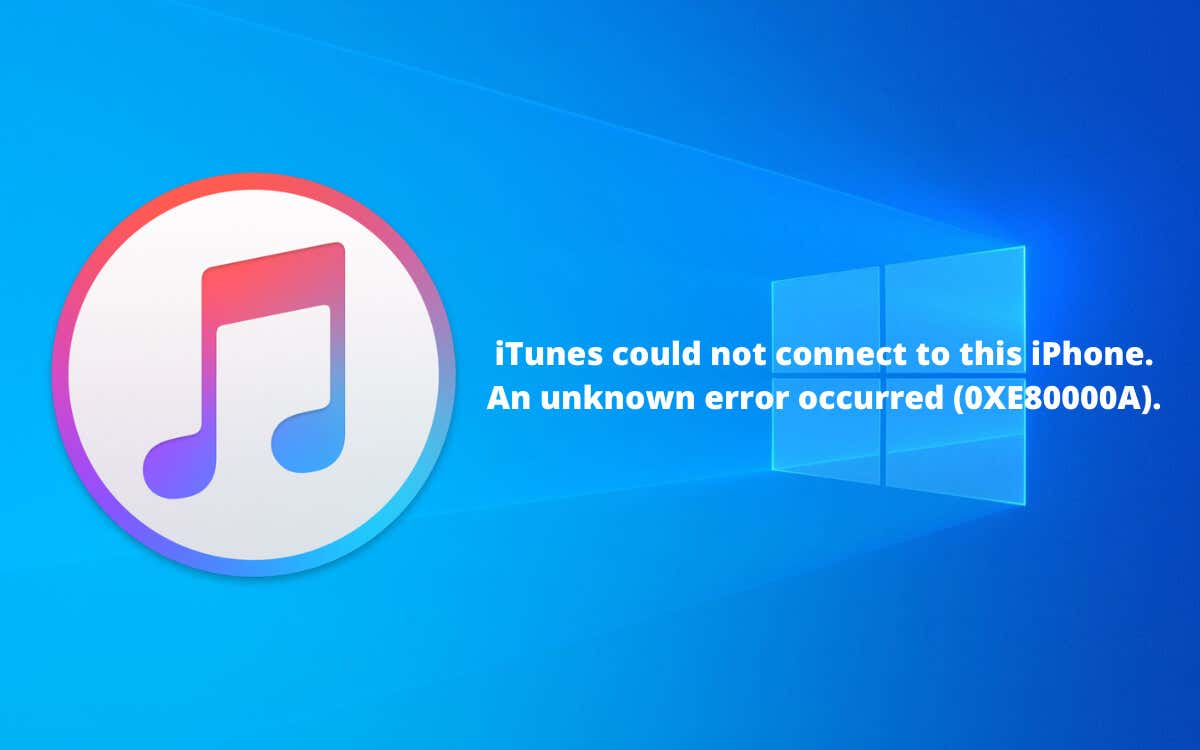
Suivez les conseils de dépannage suivants pour corriger l’erreur 0xE80000A dans iTunes sous Windows 10 et 11.
Redémarrer le service d’appareil mobile Apple
iTunes utilise un processus d’arrière-plan appelé”Service d’appareil mobile Apple”pour interagir avec les appareils Apple que vous connectez à votre ordinateur Windows. Le redémarrer est un moyen rapide d’éliminer les problèmes aléatoires qui entraînent l’erreur 0xE80000A. Pour ce faire :
Appuyez sur la touche Windows + R pour ouvrir la boîte de dialogue Exécuter. Tapez services.msc et appuyez sur Entrée. 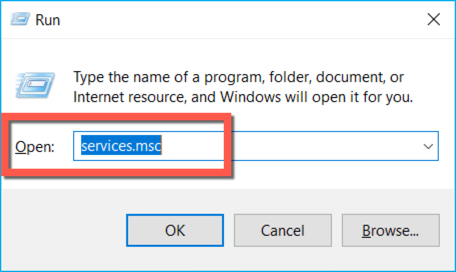 Cliquez avec le bouton droit sur Apple Mobile Device Service et sélectionnez Redémarrer.
Cliquez avec le bouton droit sur Apple Mobile Device Service et sélectionnez Redémarrer. 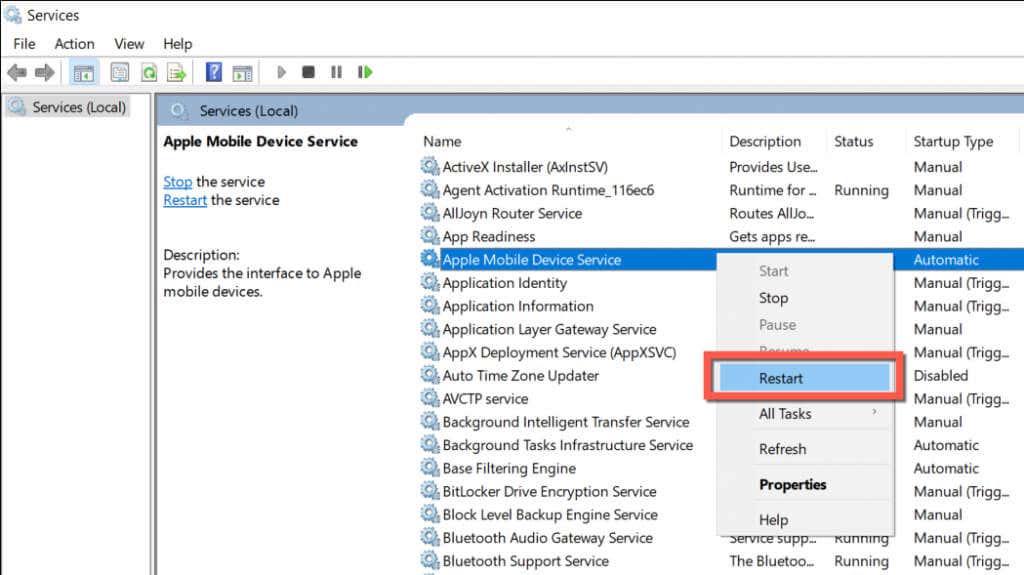
Quitter complètement et relancer iTunes
Une autre façon de corriger l’erreur iTunes 0xE80000A est de forcer-quittez et relancez iTunes. Pour ce faire :
Cliquez avec le bouton droit sur le bouton Démarrer et sélectionnez Gestionnaire des tâches. 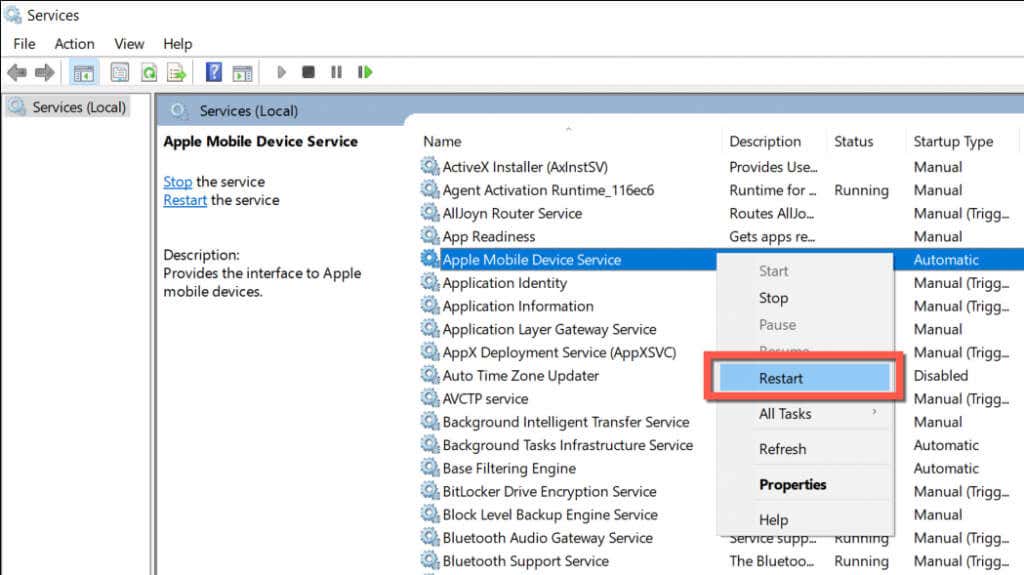 Sélectionnez Plus de détails pour développer la vue par défaut du Gestionnaire des tâches.
Sélectionnez Plus de détails pour développer la vue par défaut du Gestionnaire des tâches. 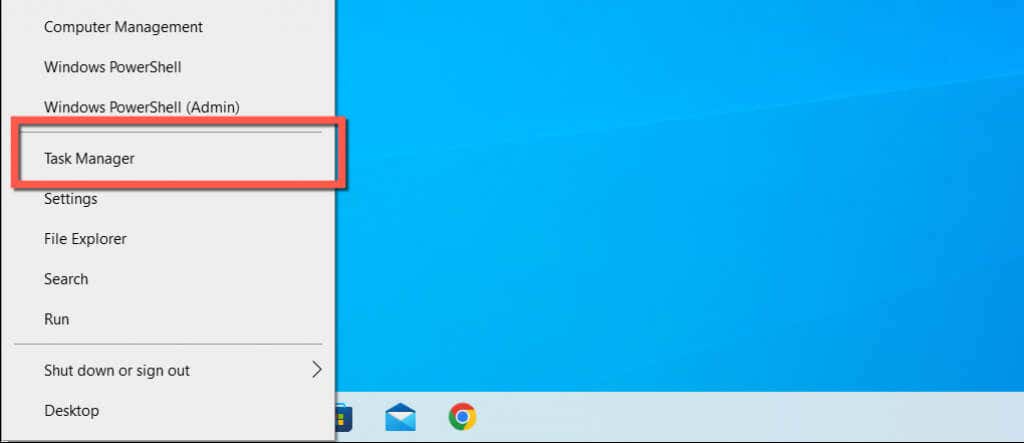 Sous l’onglet Processus, cliquez avec le bouton droit sur iTunes et sélectionnez Fin de tâche.
Sous l’onglet Processus, cliquez avec le bouton droit sur iTunes et sélectionnez Fin de tâche. 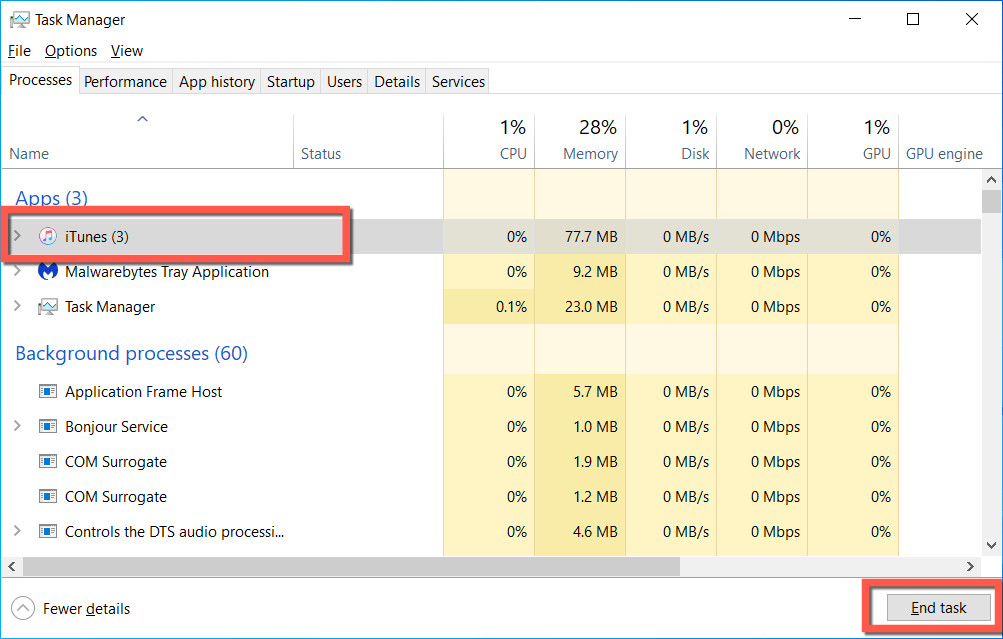 Continuez à arrêter tous les processus bloqués liés à iTunes, par exemple, MobileDeviceHelper et Bonjour Service. C’est aussi une bonne idée de quitter d’autres logiciels Apple comme iCloud pour Windows. Relancez iTunes et connectez votre iPhone.
Continuez à arrêter tous les processus bloqués liés à iTunes, par exemple, MobileDeviceHelper et Bonjour Service. C’est aussi une bonne idée de quitter d’autres logiciels Apple comme iCloud pour Windows. Relancez iTunes et connectez votre iPhone.
Réparer iTunes aux paramètres par défaut
Si vous utilisez la version Microsoft Store d’iTunes, essayez de la réinitialiser à ses paramètres par défaut. Cependant, cela peut vous faire perdre diverses formes de données, par exemple, les téléchargements Apple Music. Vos sauvegardes iPhone ne seront pas affectées. Si vous souhaitez continuer :
cliquez avec le bouton droit sur le bouton Démarrer et sélectionnez Applications et fonctionnalités. 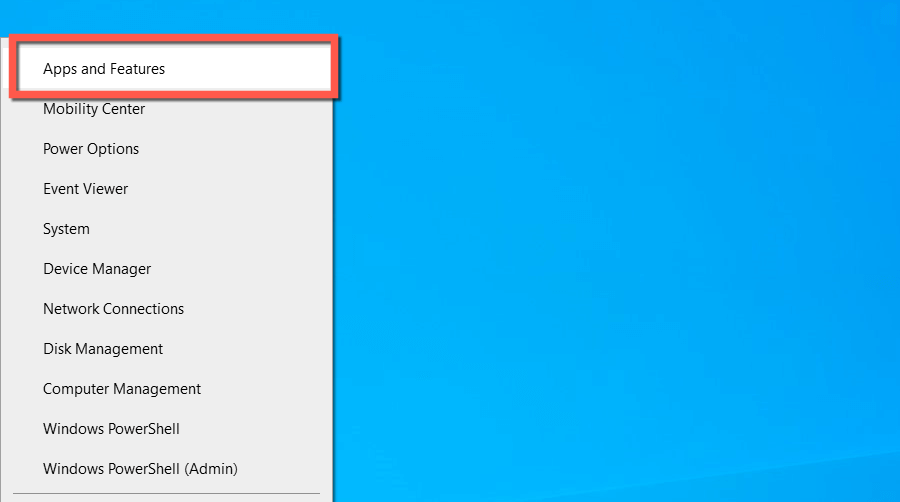 Faites défiler vers le bas et sélectionnez iTunes. Dans Windows 11, sélectionnez l’icône Plus (trois points) à côté. Sélectionnez Options avancées.
Faites défiler vers le bas et sélectionnez iTunes. Dans Windows 11, sélectionnez l’icône Plus (trois points) à côté. Sélectionnez Options avancées. 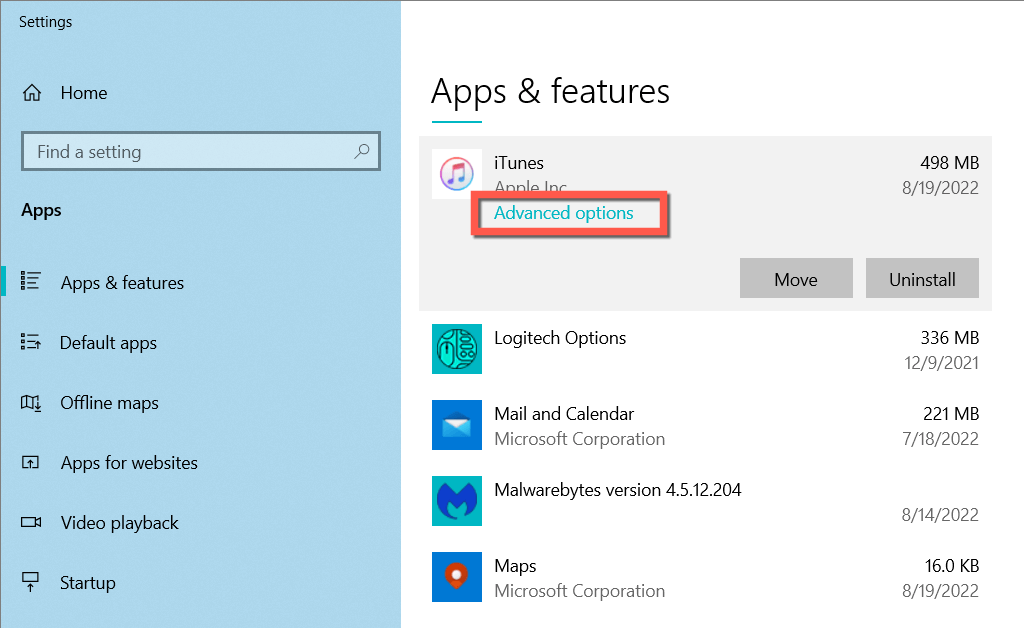 Sélectionnez Terminer pour arrêter tous les processus iTunes. Sélectionnez Réinitialiser, puis Réinitialiser à nouveau pour confirmer.
Sélectionnez Terminer pour arrêter tous les processus iTunes. Sélectionnez Réinitialiser, puis Réinitialiser à nouveau pour confirmer. 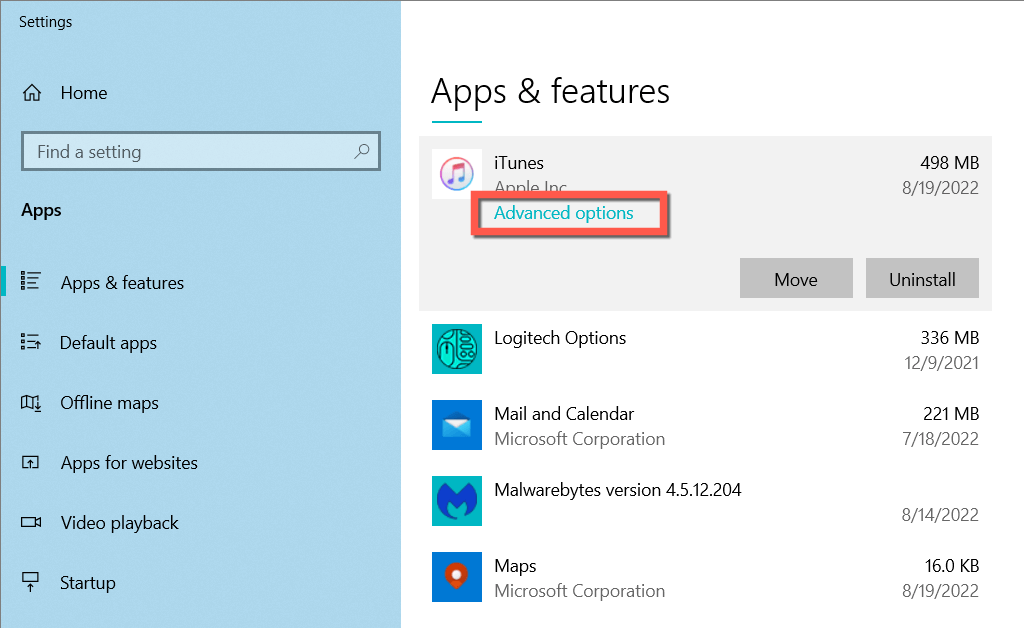
Exécutez iTunes en tant qu’administrateur
L’exécution d’iTunes en tant qu’administrateur peut corriger de nombreuses erreurs et d’autres problèmes avec l’application. Pour ce faire, recherchez iTunes dans le menu Démarrer et sélectionnez Exécuter en tant qu’administrateur.
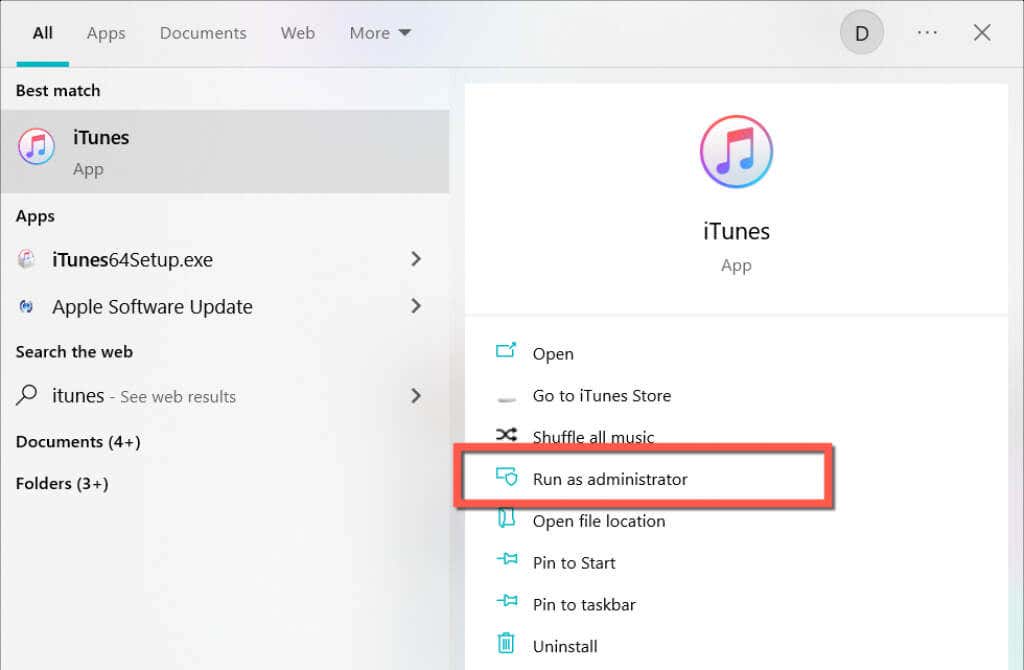
Si cela corrige l’erreur 0xE80000A, envisagez de configurer iTunes pour qu’il se lance toujours avec des privilèges administratifs.
Redémarrez votre PC Windows
Si les conseils ci-dessus n’ont pas aidé, essayez de redémarrer votre PC. Cela devrait éliminer les problèmes de connectivité mineurs empêchant votre iPhone de communiquer avec iTunes. Pour ce faire, ouvrez le menu Démarrer et sélectionnez Alimentation > Redémarrer.
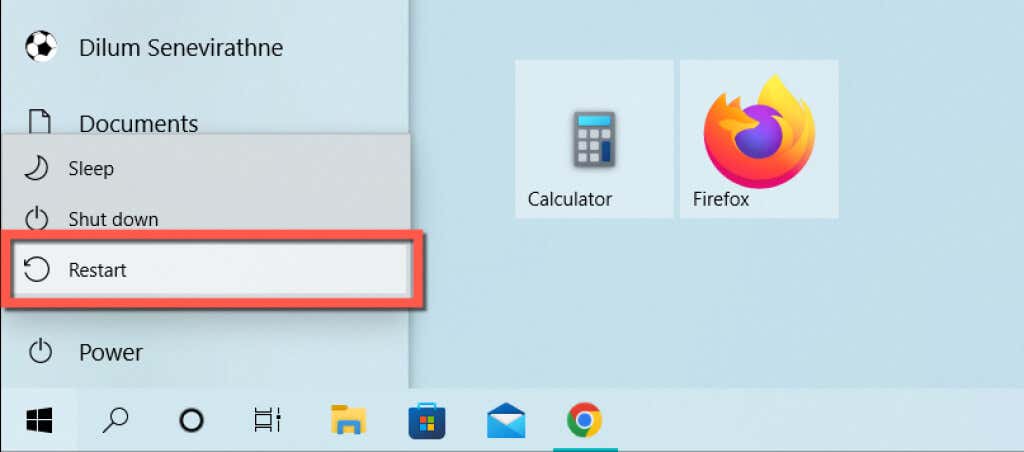
Changer les ports USB et le câble
Des ports USB défectueux ou endommagés en résultent également dans les erreurs iTunes, essayez donc de connecter votre iPhone à un autre port de votre ordinateur. Évitez les concentrateurs USB, car ils ne fournissent pas une alimentation suffisante aux appareils et causent des problèmes supplémentaires.
Pendant que vous y êtes, examinez attentivement le câble Lightning de votre iPhone et assurez-vous qu’il n’est pas tordu, effiloché ou cassé. Utilisez un autre câble Lightning ou câble USB certifié MFi tiers et vérifiez si cela fait une différence.
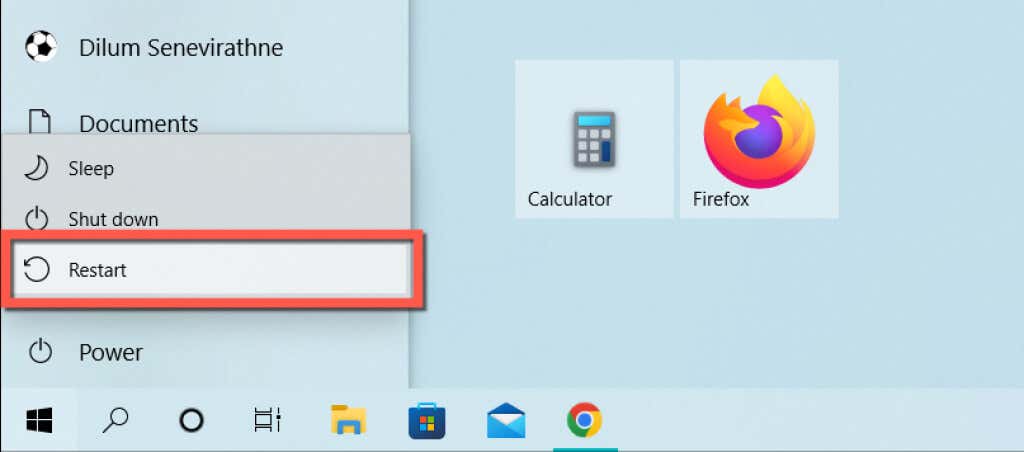
De plus, vous pouvez envisager de vérifier et de nettoyer le port Lightning de votre iPhone de tout poussière ou peluches. De l’air comprimé (ne collez pas la buse de la canette à l’intérieur) ou une brosse interdentaire peut aider.
Réinitialiser le dossier de verrouillage dans iTunes
Si l’erreur iTunes 0xe80000A persiste, renommez le dossier qui stocke les informations d’authentification et les certificats de sécurité des appareils Apple sur votre ordinateur. Cela oblige iTunes à recréer un nouveau dossier et aide à éliminer les problèmes de corruption. Pour ce faire:
Cliquez avec le bouton droit sur le bouton Démarrer et sélectionnez Windows PowerShell (Admin).  Copiez et collez la commande suivante et appuyez sur Entrée :
Copiez et collez la commande suivante et appuyez sur Entrée :
ren C:\ProgramData\Apple\Lockdown Lockdown.old
Reconnectez et déverrouillez votre iPhone. Ensuite, déverrouillez l’appareil et appuyez sur Faire confiance ou Autoriser. 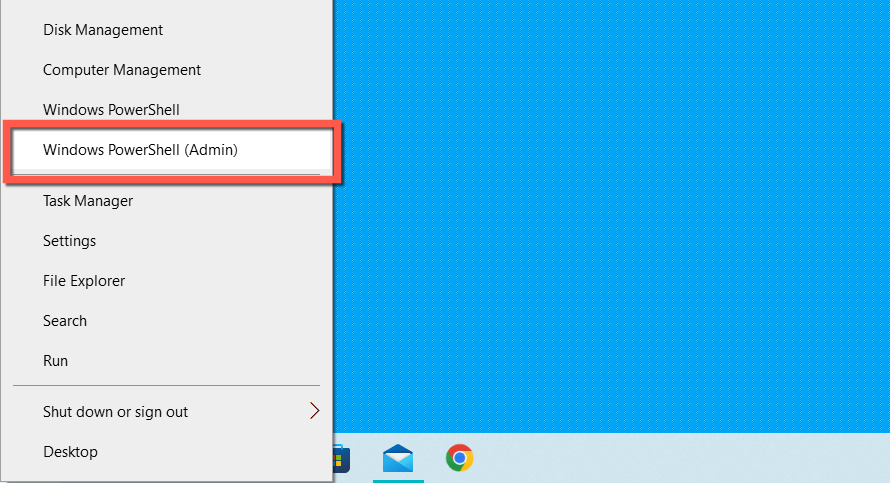
Remarque : si la réinitialisation du dossier LockDown entraîne une erreur iTunes 0xE8000003, revenez à la section correspondante ci-dessus et réinitialisez iTunes. Si vous utilisez la version non-Microsoft Store d’iTunes, vous devez réinstaller l’application (plus d’informations ci-dessous).
Réinitialiser les paramètres de localisation et de confidentialité
Les autorisations de confiance obsolètes dans iOS entraînent également l’erreur 0xE80000A iTunes. Pour les effacer :
Ouvrez l’application Paramètres et appuyez sur Général > Transférer ou Réinitialiser l’iPhone > Réinitialiser. 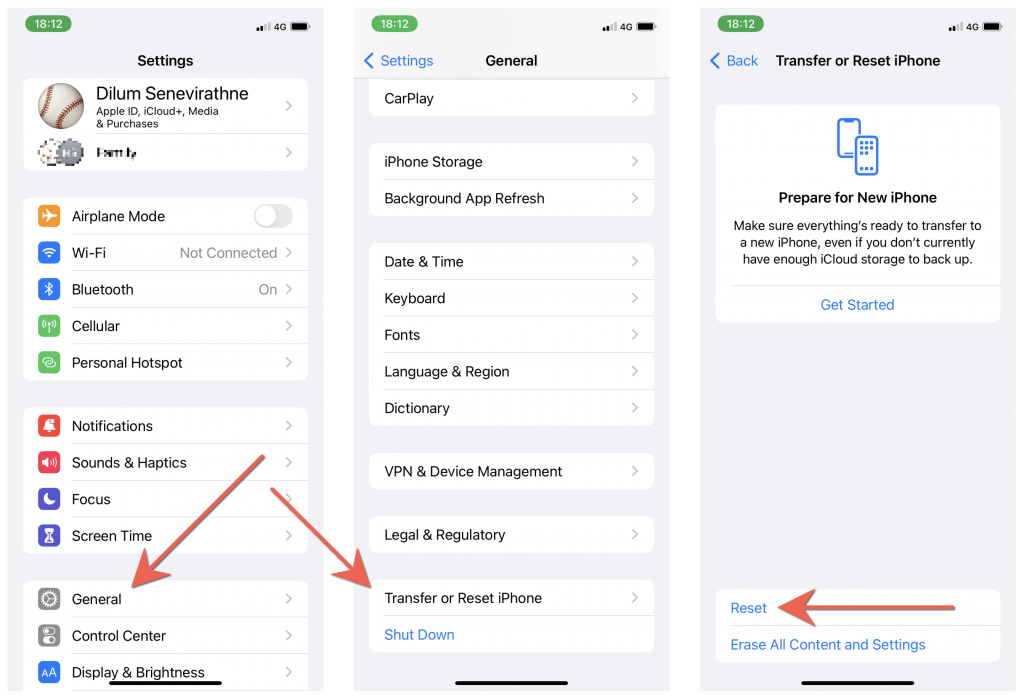 Sélectionnez Réinitialiser l’emplacement et la confidentialité. Entrez le code d’accès de votre appareil iPhone et sélectionnez Réinitialiser les paramètres pour confirmer.
Sélectionnez Réinitialiser l’emplacement et la confidentialité. Entrez le code d’accès de votre appareil iPhone et sélectionnez Réinitialiser les paramètres pour confirmer.  Connectez votre iPhone à votre ordinateur. Déverrouillez votre iPhone et appuyez sur Faire confiance ou Autoriser sur l’écran”Faire confiance à cet ordinateur?”apparaitre.
Connectez votre iPhone à votre ordinateur. Déverrouillez votre iPhone et appuyez sur Faire confiance ou Autoriser sur l’écran”Faire confiance à cet ordinateur?”apparaitre.
Désactiver le logiciel antivirus tiers
Si un logiciel de sécurité tiers est installé sur votre ordinateur, suspendez brièvement toute protection et vérifiez si cela aide iTunes à se connecter à votre iPhone. Si oui, vous devez utiliser la liste d’autorisation du programme pour empêcher iTunes d’être signalé comme une menace pour la sécurité.
Mise à jour vers la dernière version d’iTunes
La mise à jour d’iTunes vers sa dernière version est le meilleur moyen de résoudre les bogues persistants, les problèmes et les incompatibilités qui entraînent l’erreur 0XE80000A. Le processus diffère selon que vous utilisez le Microsoft Store ou la version standard d’iTunes.
Mettre à jour la version Microsoft Store d’iTunes
Ouvrez le Microsoft Store. Sélectionnez l’option Bibliothèque dans le coin inférieur gauche de la fenêtre. 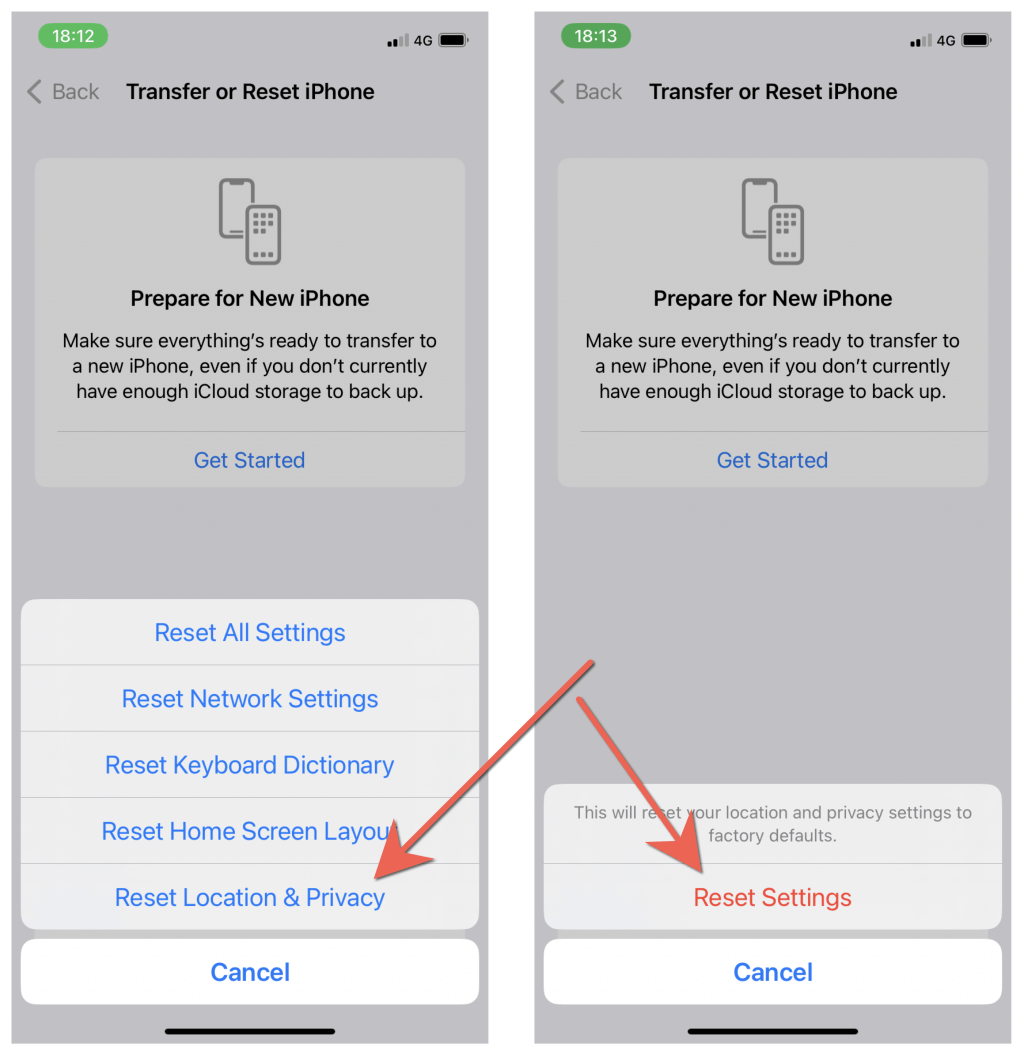 Sélectionnez le bouton Mettre à jour à côté d’iTunes.
Sélectionnez le bouton Mettre à jour à côté d’iTunes. 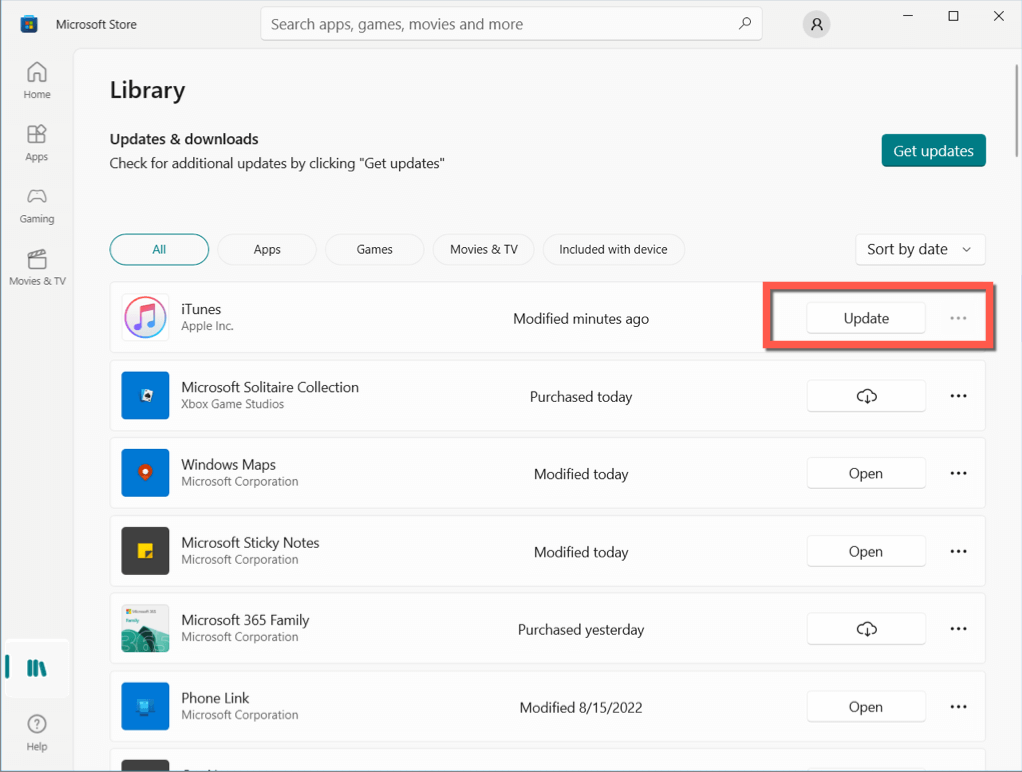
Mettre à jour la version standard d’iTunes
Ouvrez le menu Démarrer et sélectionnez Apple Software Update dans la liste des programmes sur votre ordinateur. 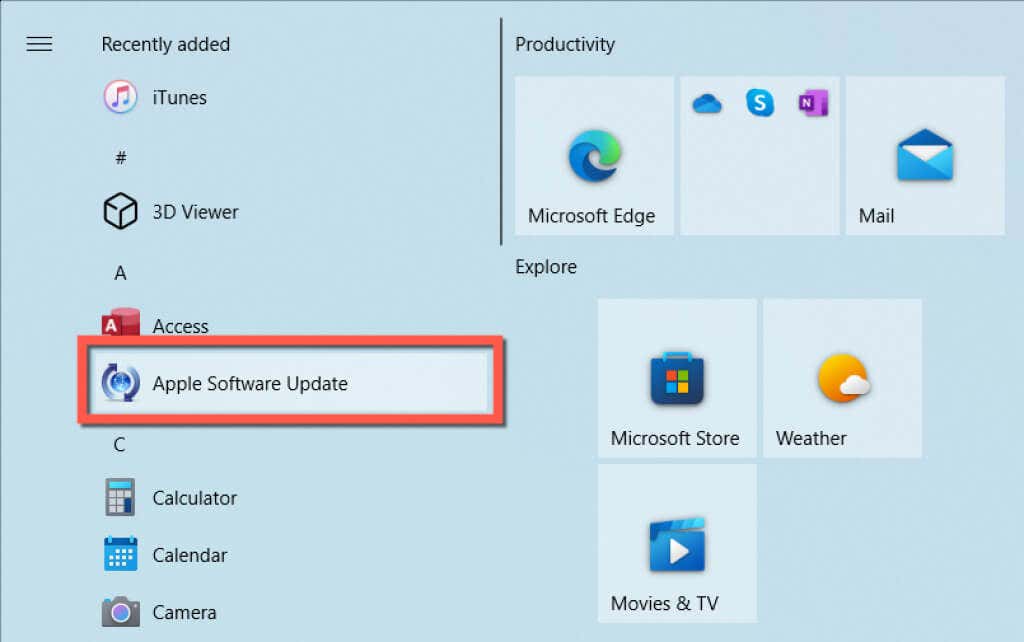 Sélectionnez les mises à jour iTunes disponibles. Sélectionnez Installer.
Sélectionnez les mises à jour iTunes disponibles. Sélectionnez Installer. 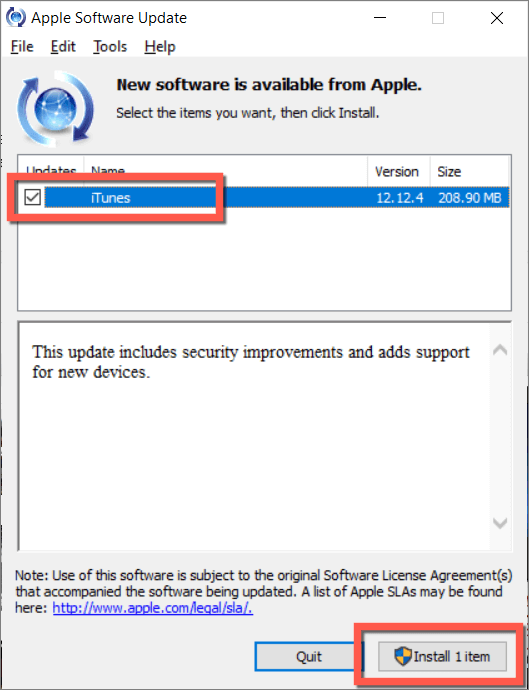
Mettre à jour Windows et iOS
Continuer en installant les dernières mises à jour du système d’exploitation Windows et iOS.
Mettre à jour Windows
Ouvrez l’application Paramètres et sélectionnez Mise à jour et sécurité > Windows Update. Si vous utilisez Windows 11, sélectionnez Windows Update dans le volet de gauche. 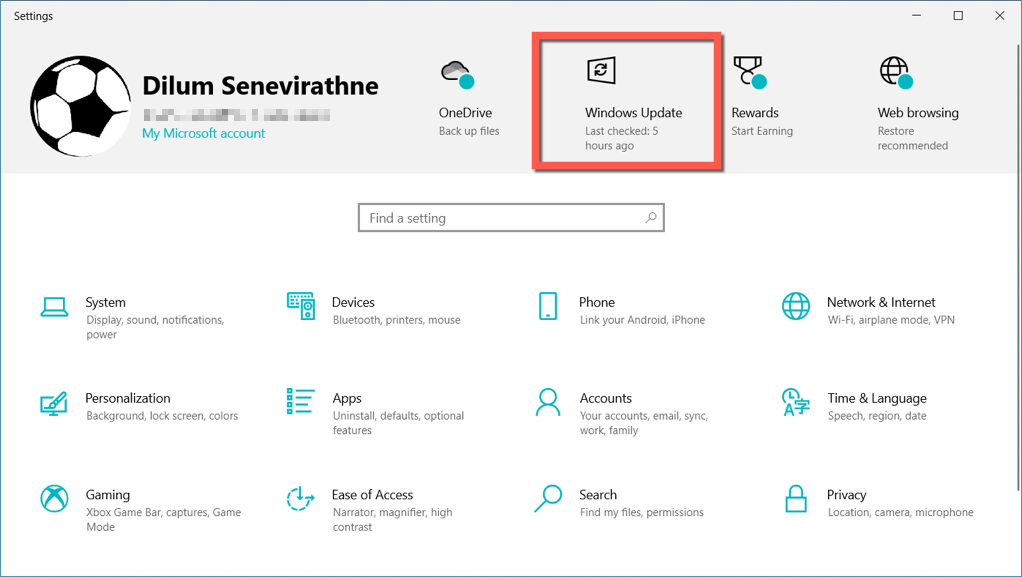 Sélectionnez Rechercher les mises à jour.
Sélectionnez Rechercher les mises à jour. 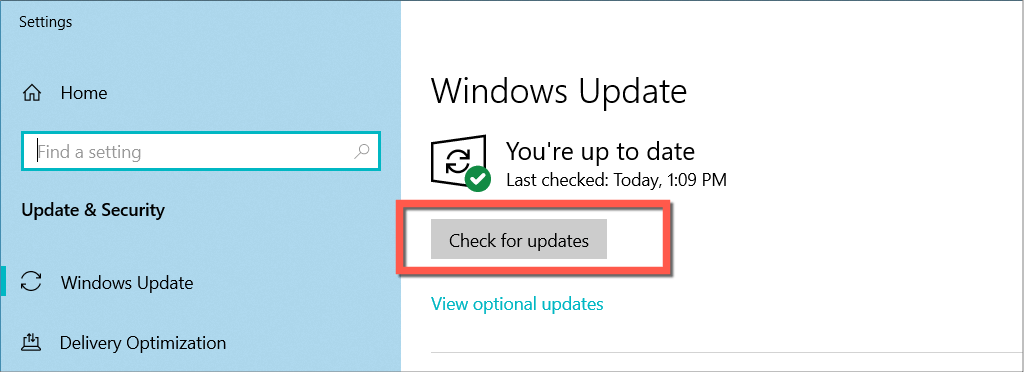 Sélectionnez Télécharger et installer.
Sélectionnez Télécharger et installer.
Remarque : Sélectionnez l’option Afficher les mises à jour facultatives, développez Mises à jour de pilotes et installez toutes les mises à jour de pilotes d’appareils mobiles en attente.
Mettre à jour iOS
Ouvrez l’application Paramètres de l’iPhone. Sélectionnez Général > Mise à jour logicielle. Appuyez sur Télécharger et installer. 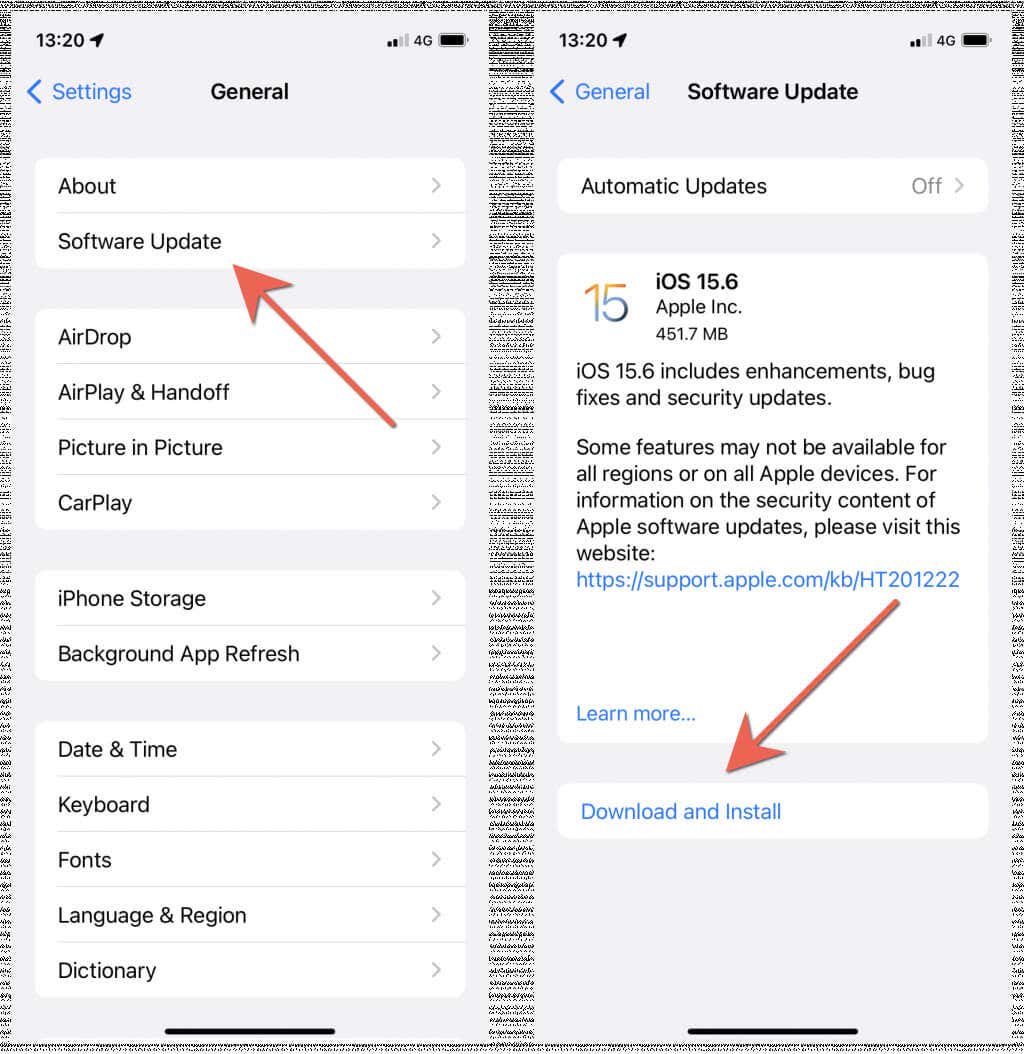
Désinstaller et réinstaller iTunes
Si aucun des correctifs ci-dessus ne vous aide, vous avez peut-être affaire avec une installation iTunes corrompue que seule la réinstallation du programme peut réparer. Vous ne perdrez aucune sauvegarde iPhone pendant le processus.
Cliquez avec le bouton droit sur le menu Démarrer et sélectionnez Applications et fonctionnalités. Sélectionnez iTunes > Désinstaller. 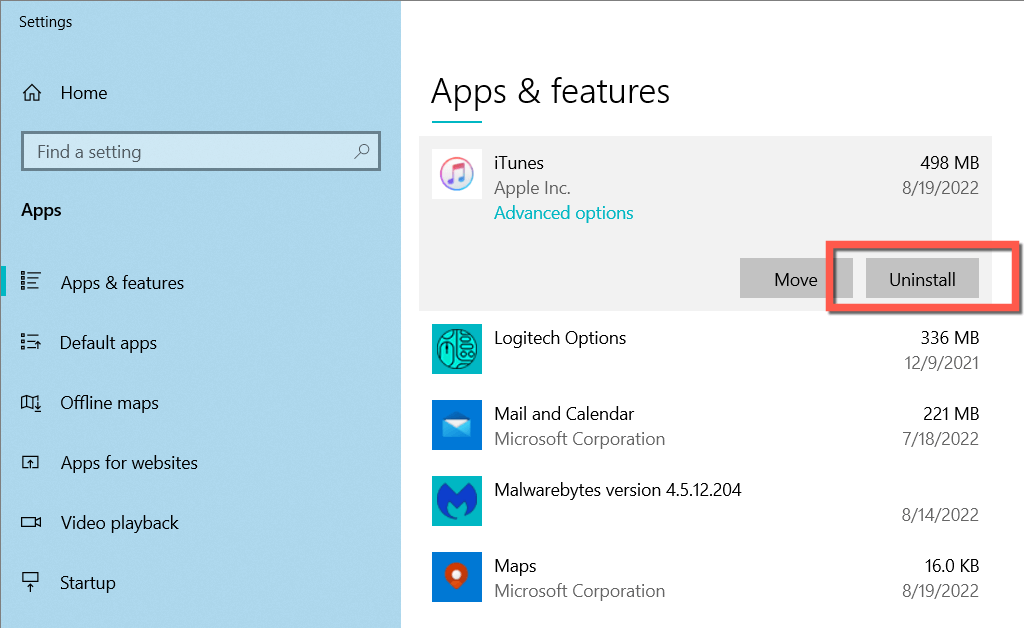 Réinstallez iTunes via Microsoft Store ou le site Web d’Apple. Nous vous recommandons d’installer la version Microsoft Store car elle est plus rapide et plus légère.
Réinstallez iTunes via Microsoft Store ou le site Web d’Apple. Nous vous recommandons d’installer la version Microsoft Store car elle est plus rapide et plus légère.
Erreur iTunes 0xE80000A corrigée
Malgré sa nature cryptique, l’erreur 0xE80000A d’iTunes est assez simple à résoudre. Parcourez simplement les correctifs ci-dessus et vous devriez pouvoir connecter votre iPhone avec succès à votre PC. Gardez également iTunes, Windows et iOS à jour pour minimiser les risques de rencontrer des erreurs similaires à l’avenir.